アカウントの一括登録、パスワードの一括変更
メールアカウントの一括登録やメールアカウントのパスワード一括変更の方法についてご説明します。
メールアカウント一括登録
メールアカウントを一括登録できます。複数のメールアカウントを登録する際にご利用ください。
1
コントロールパネルにて【Mail】>【メールアカウント(管理者用)】とクリックします
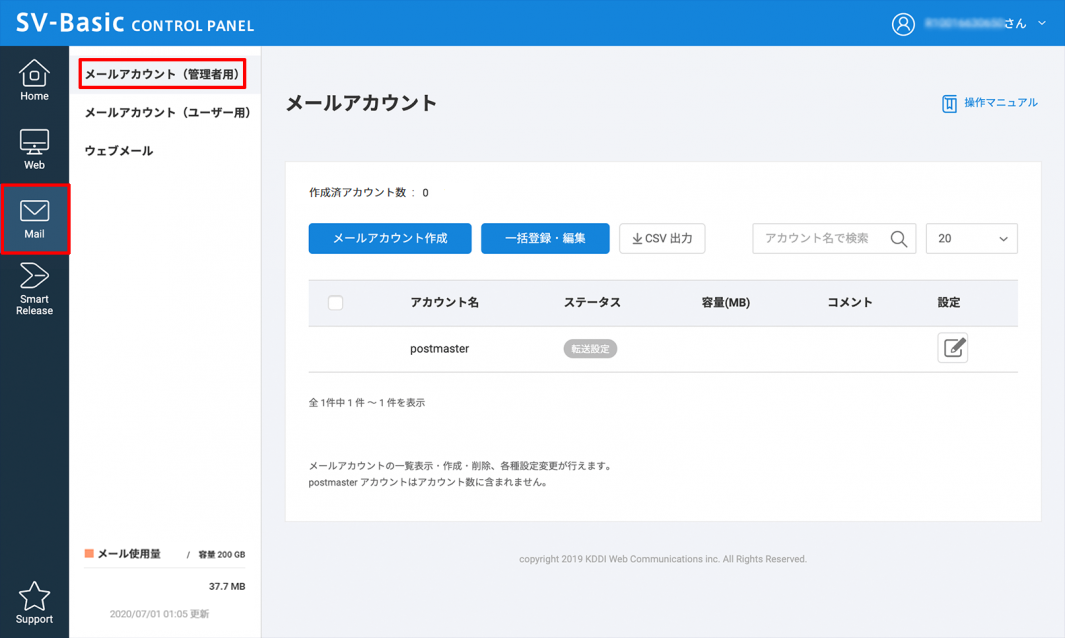
2
【一括登録・編集】をクリックします
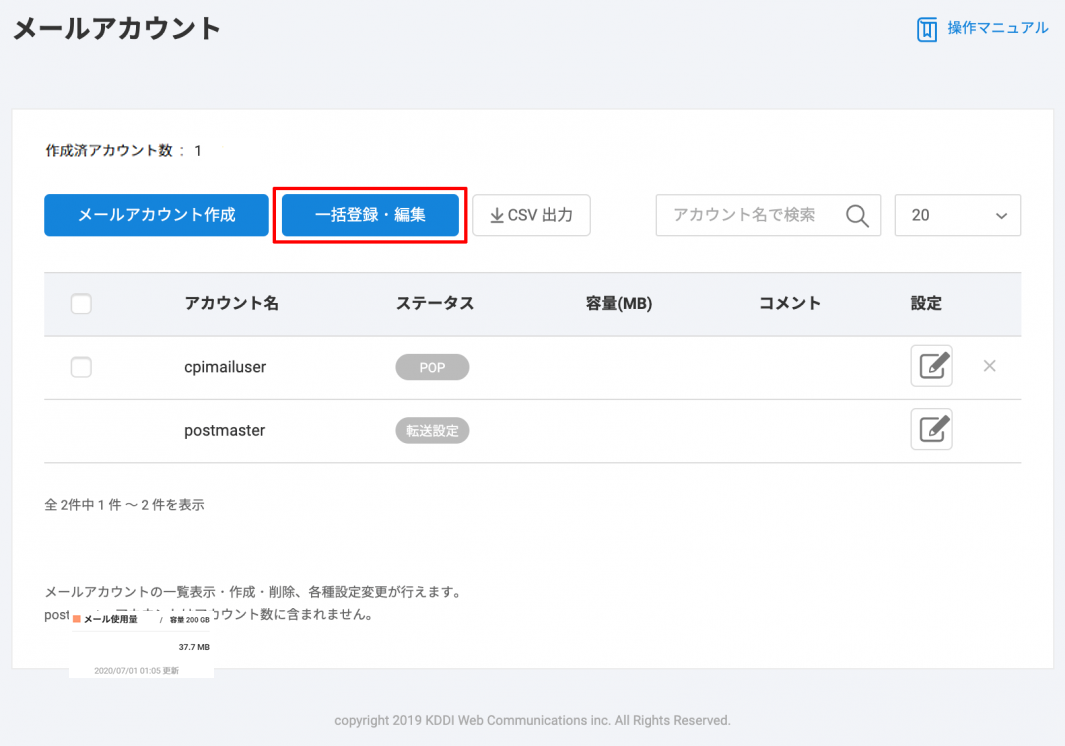
3
【CSV 新規登録サンプルファイル】をクリックし、サンプルファイルをダウンロードします
下記名称の CSV ファイルがダウンロードされます。
ファイル名:mail-accounts-sample.csv

4
サンプルファイルの内容を修正して上書き保存します
サンプルファイルには記述が必要な項目として、以下 3 点が設置されています。
- mail_account:メールアカウント名
- mail_password:メールアカウントのパスワード
- comment:コメント(この項目は空白でも OK)
各列に必要な情報を入力し、ファイルを保存してください。
この際、1行目の項目名(mail_account、mail_password、comment)は削除しないでください。
なお、ファイル保存は「上書き保存」で問題ありません。
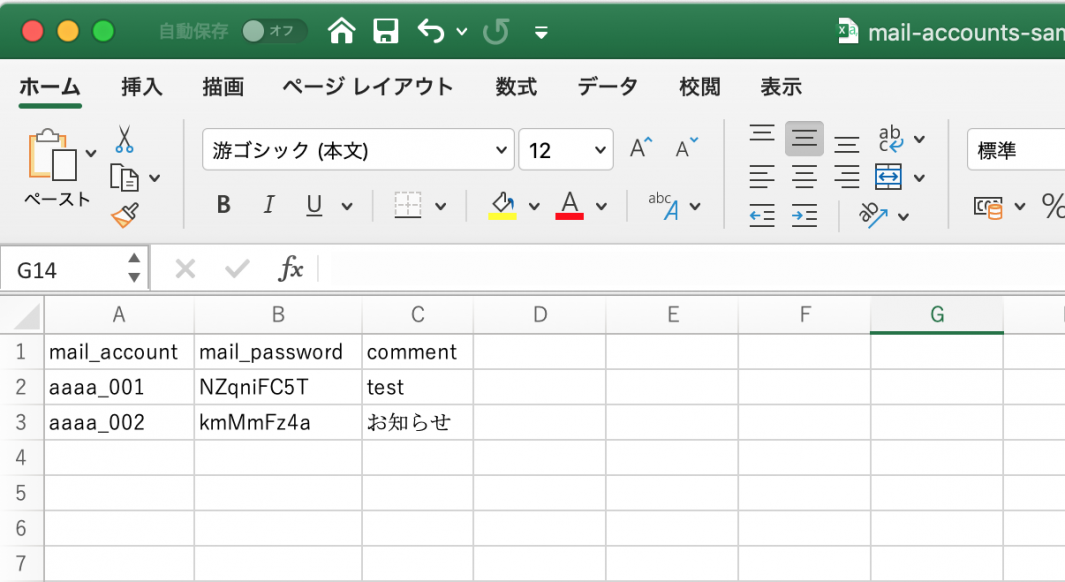
※この画面は Office 365 のものとなります。
5
【選択】をクリックして上書き保存したサンプルファイルを指定します
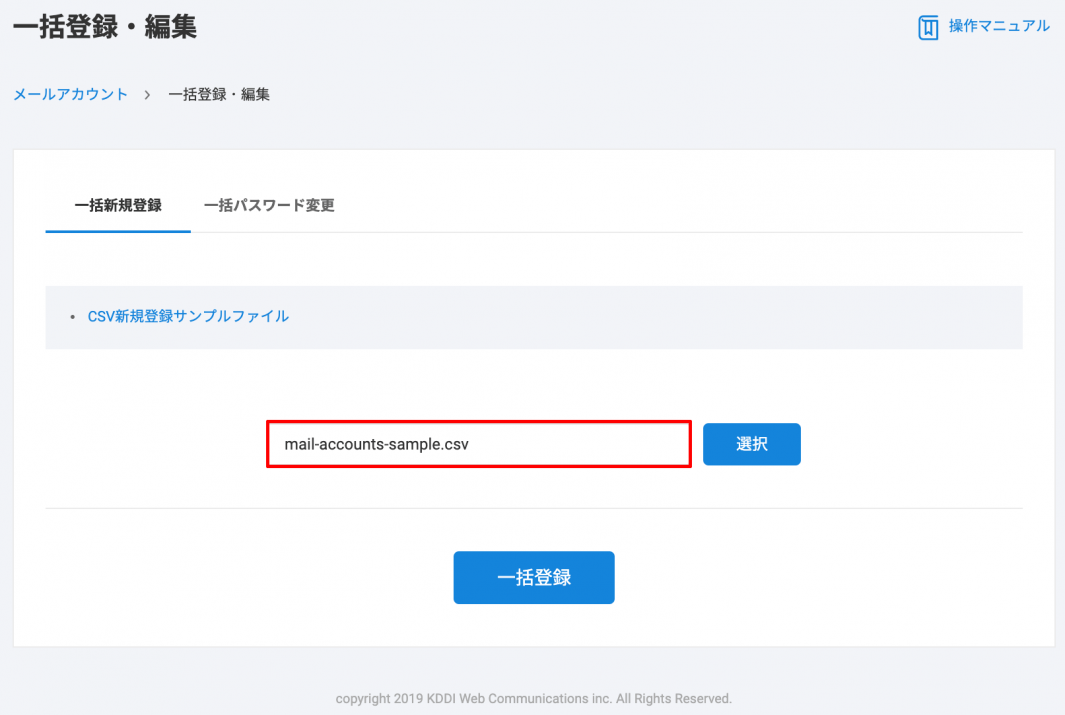
6
【一括登録】をクリックします
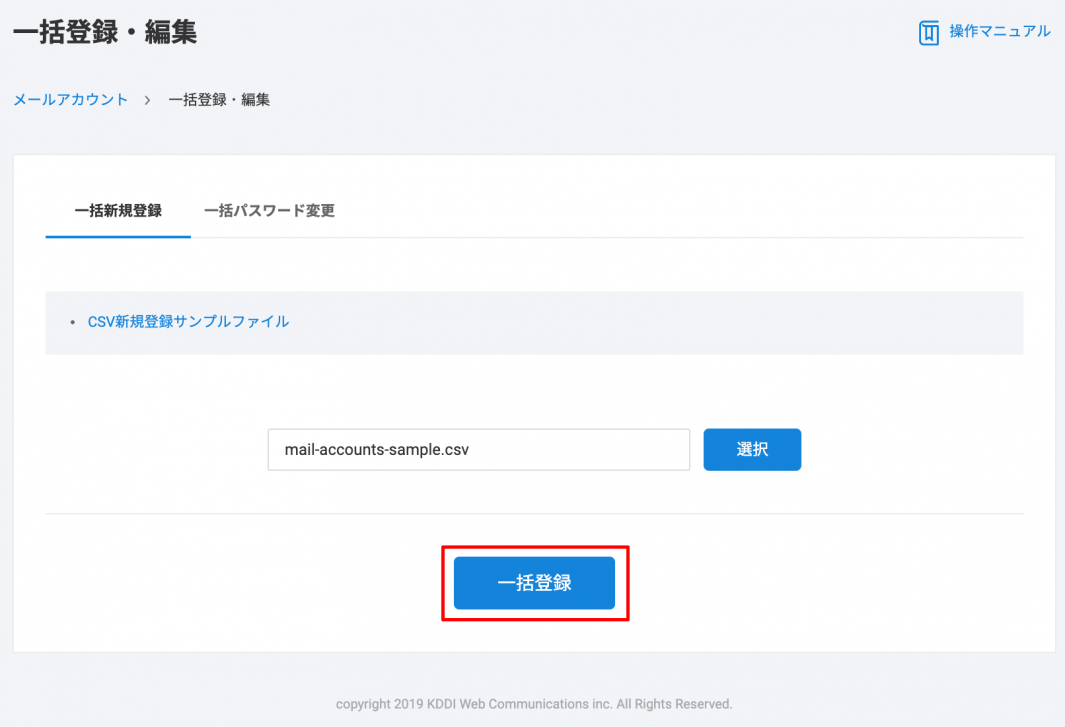
7
登録完了すると以下のメッセージが表示されます
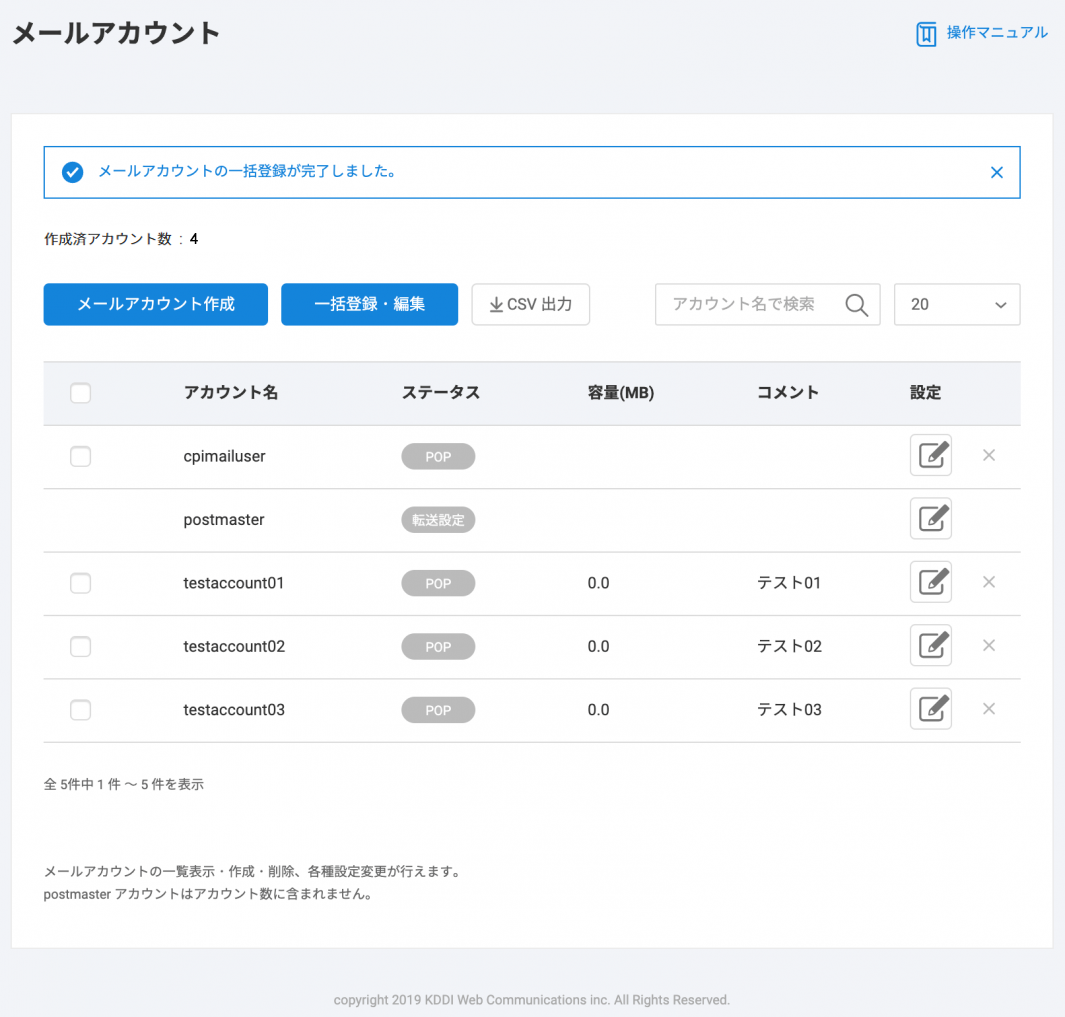
■登録対象のアカウント数が多い場合、完了までに時間を要すことがあります。
■CSV ファイルに下記のような問題が含まれていると読込時にエラーとなります。
・すでに登録済みのメールアカウントが含まれている
・入力形式が正しくない
・必要項目の記述がない
※エラーについては要因がメッセージボードに表示される場合があります。
■エラーになった場合、その CSV ファイルからのアカウント登録は行われません。
※「問題のアカウントまでは登録されている」といった挙動にはなりません。
■CSV ファイルのファイル名は特に制限などはありません。全角文字もご利用いただけます。
一括パスワード変更
1
コントロールパネルにて【Mail】>【メールアカウント(管理者用)】>【一括登録・編集】とクリックします
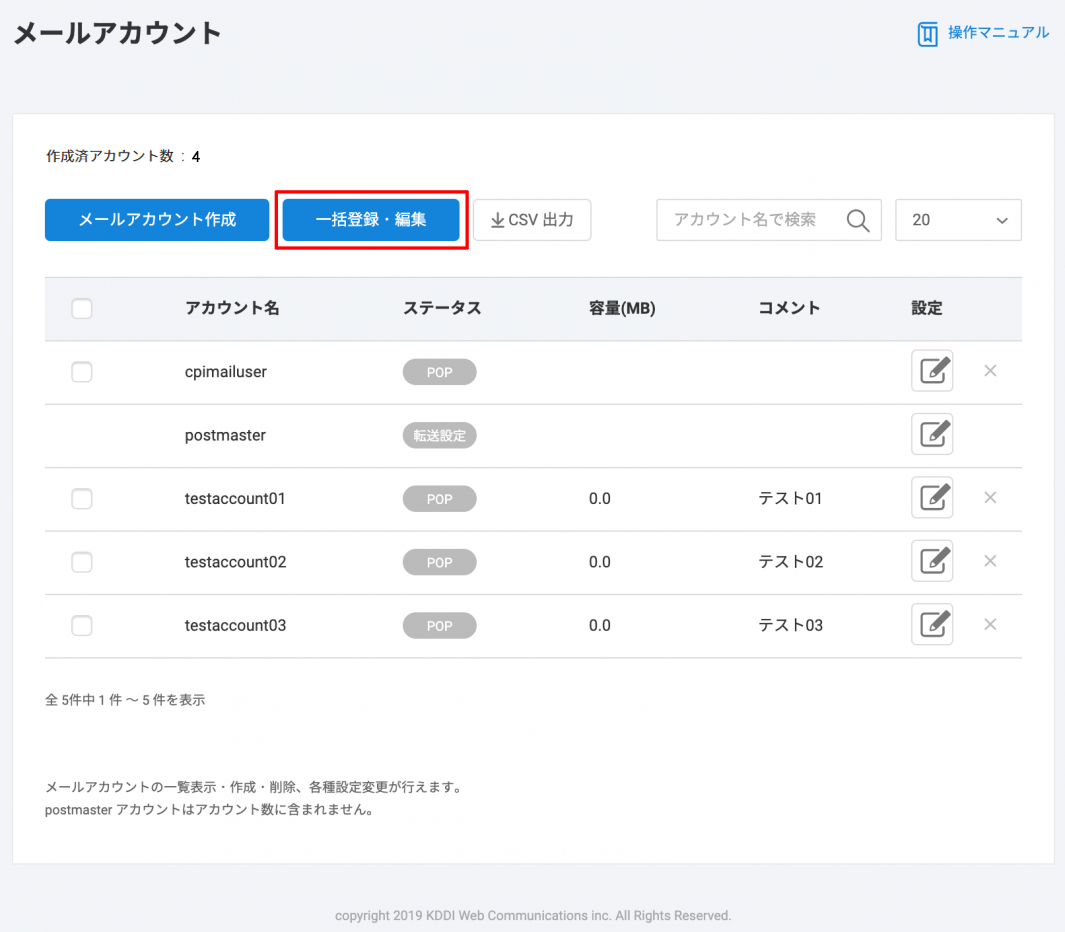
2
【一括パスワード変更】をクリックします
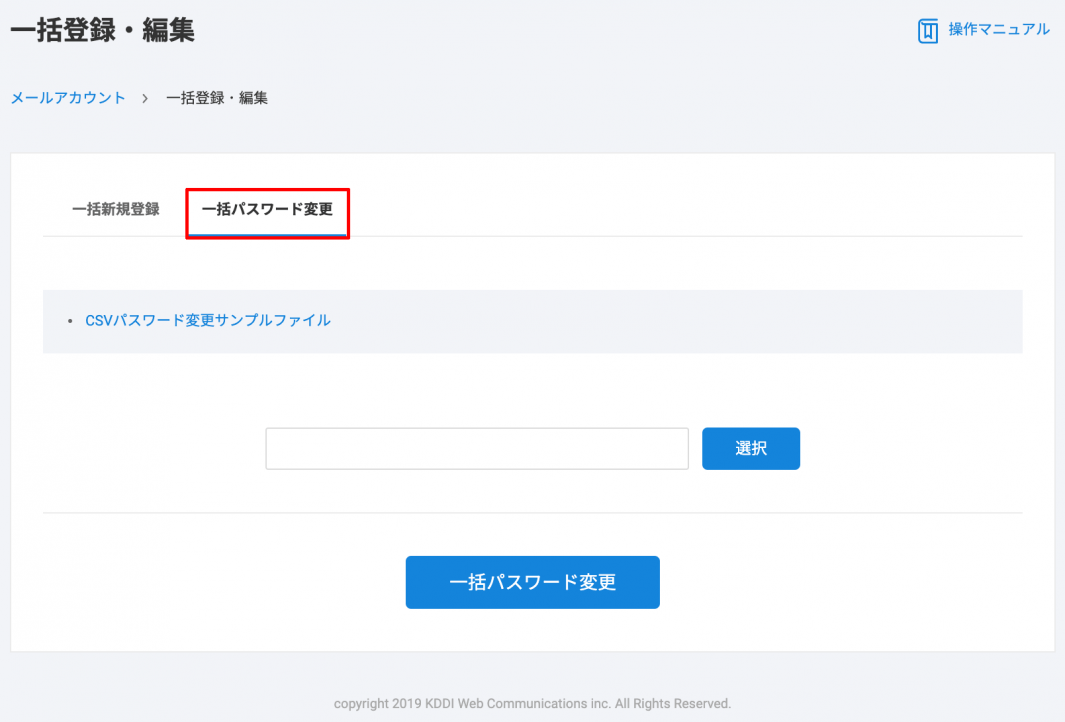
3
【CSV パスワード変更サンプルファイル】をクリックし、サンプルファイルをダウンロードします
下記名称の CSV ファイルがダウンロードされます。
ファイル名:mail-password-sample.csv
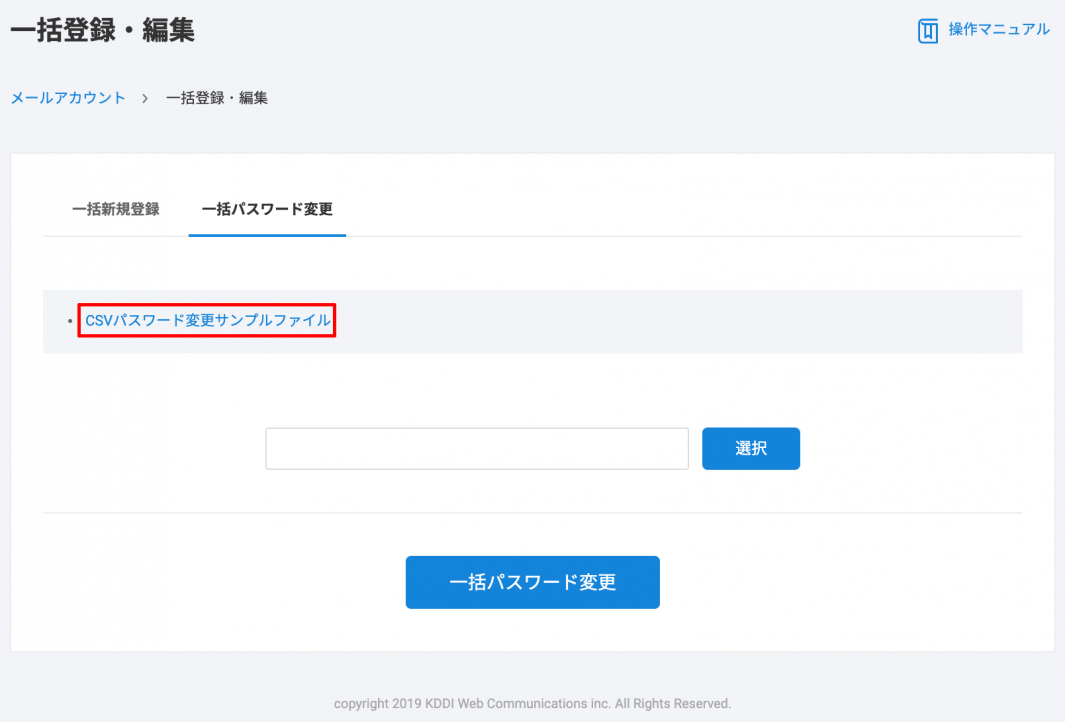
4
サンプルファイルの内容を修正して上書き保存します
サンプルファイルには記述が必要な項目として、以下 2 点が設置されています。
- mail_account:パスワードを変更するメールアカウント名
- password:変更したいパスワード
各列に必要な情報を入力し、ファイルを保存してください。
この際、1行目の項目名(mail_account、password)は削除しないでください。
なお、ファイル保存は「上書き保存」で問題ありません。
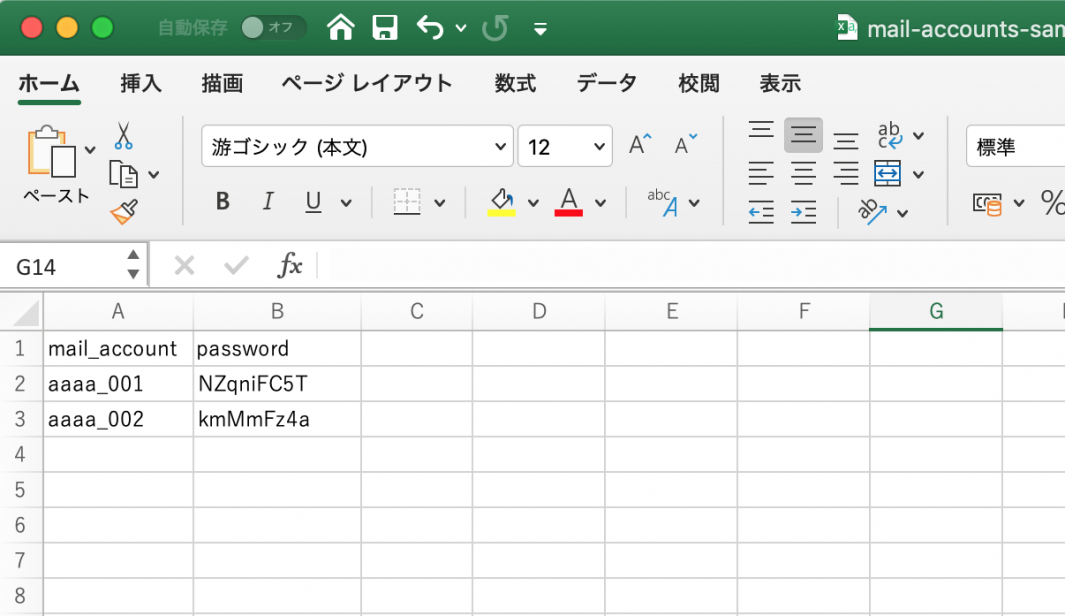
※この画面は Office 365 のものとなります。
5
【選択】をクリックして上書き保存したサンプルファイルを指定します
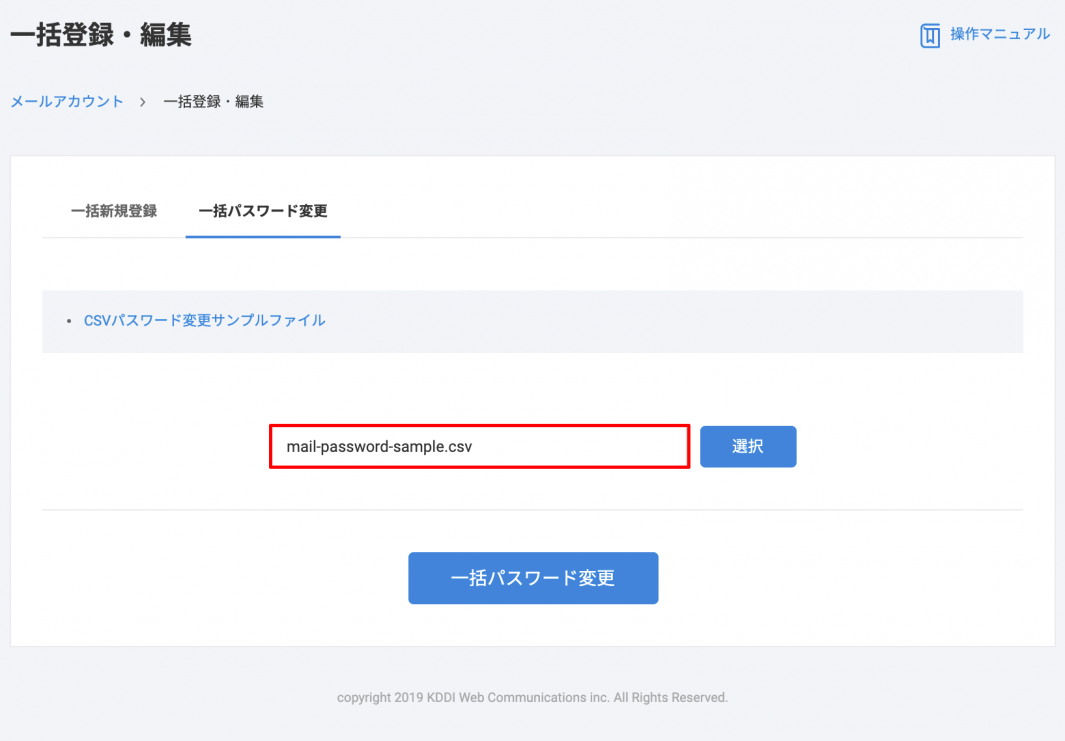
6
【一括パスワード変更】をクリックします
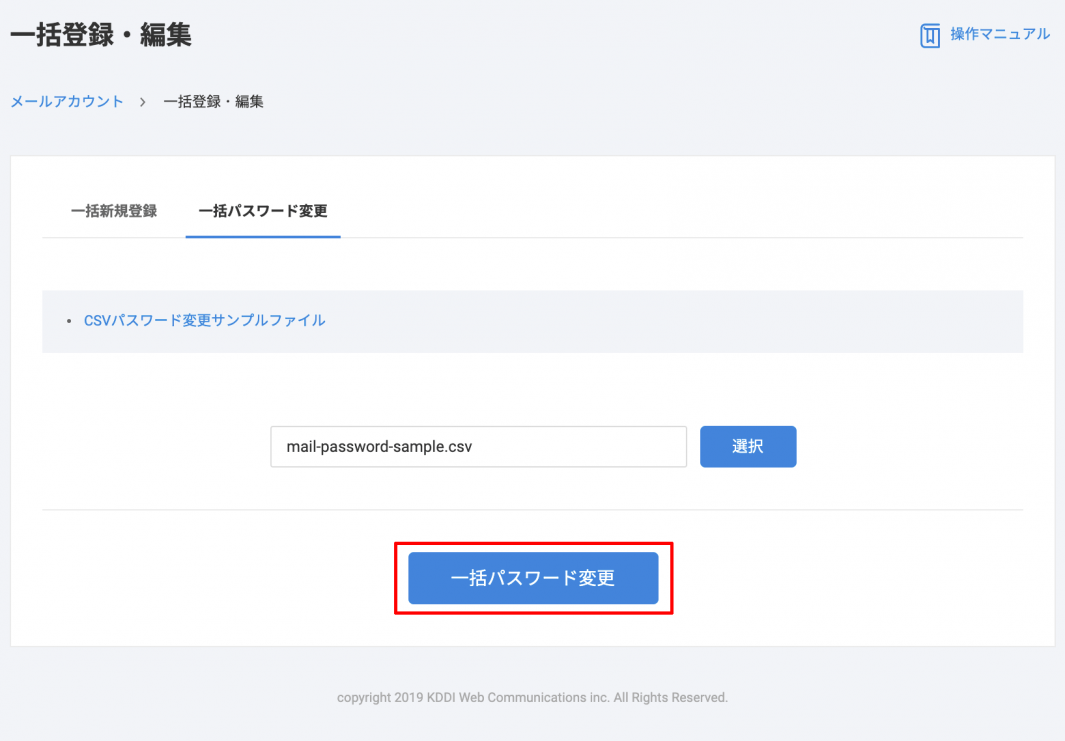
7
登録完了すると以下のメッセージが表示されます
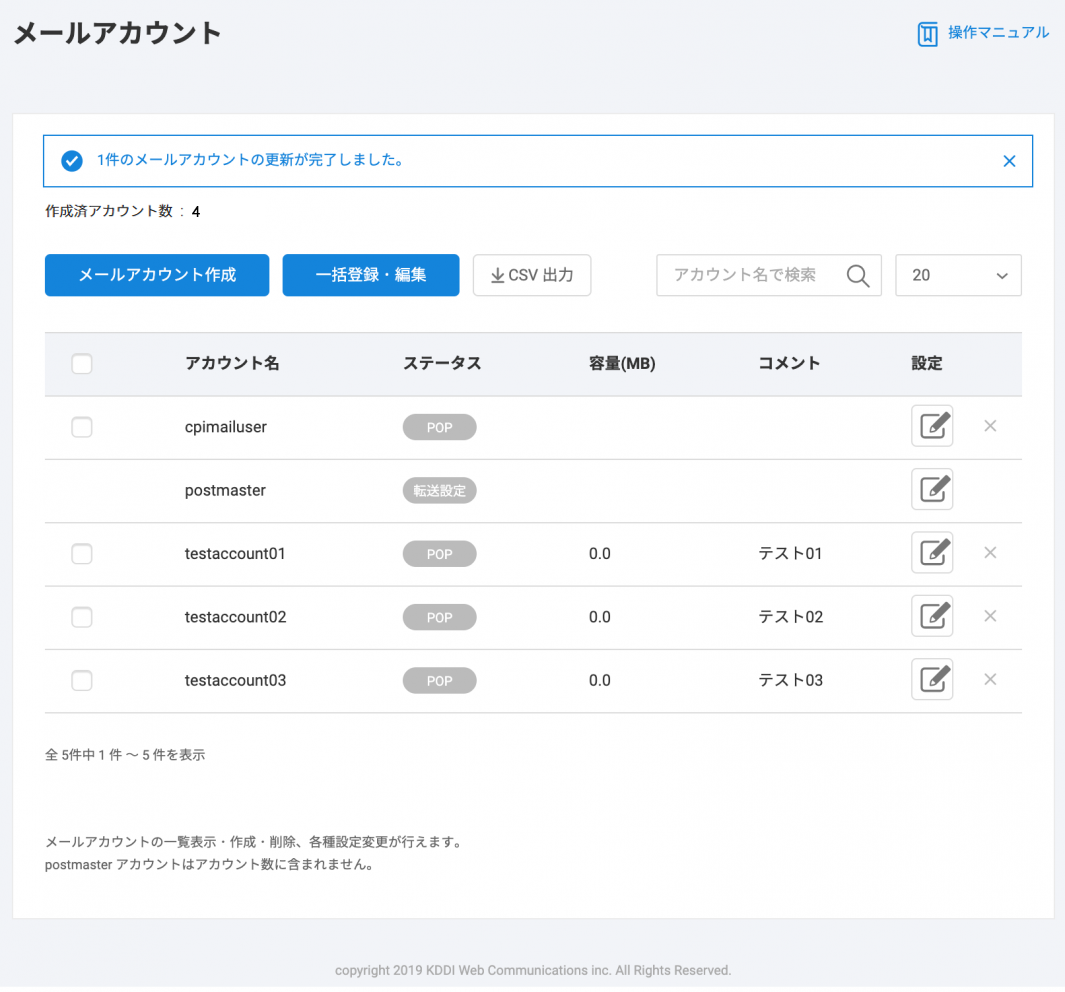
■変更対象のアカウント数が多い場合、完了までに時間を要すことがあります。
■CSV ファイルに下記のような問題が含まれていると読込時にエラーとなります。
・パスワード要件を満たしていない
・入力形式が正しくない
・必要項目の記述がない
※エラーについては要因がメッセージボードに表示される場合があります。
■エラーになった場合、その CSV ファイルからのパスワード変更は行われません。
※「問題のアカウントまでは変更が行われている」といった挙動にはなりません。
■存在しないアカウントが含まれていた場合、特にエラーなどは出さずに無視して処理を進めます。
■CSV ファイルのファイル名は特に制限などはありません。全角文字もご利用いただけます。
アカウント情報の一括出力
一括出力をご利用いただくと、登録されているメールアカウントの一覧、ならびに各メールアカウントにおけるメール機能の設定状況がご確認いただけます。
※ただし、セキュリティの観点から各メールアカウントのパスワード情報は出力されません。ご注意ください。
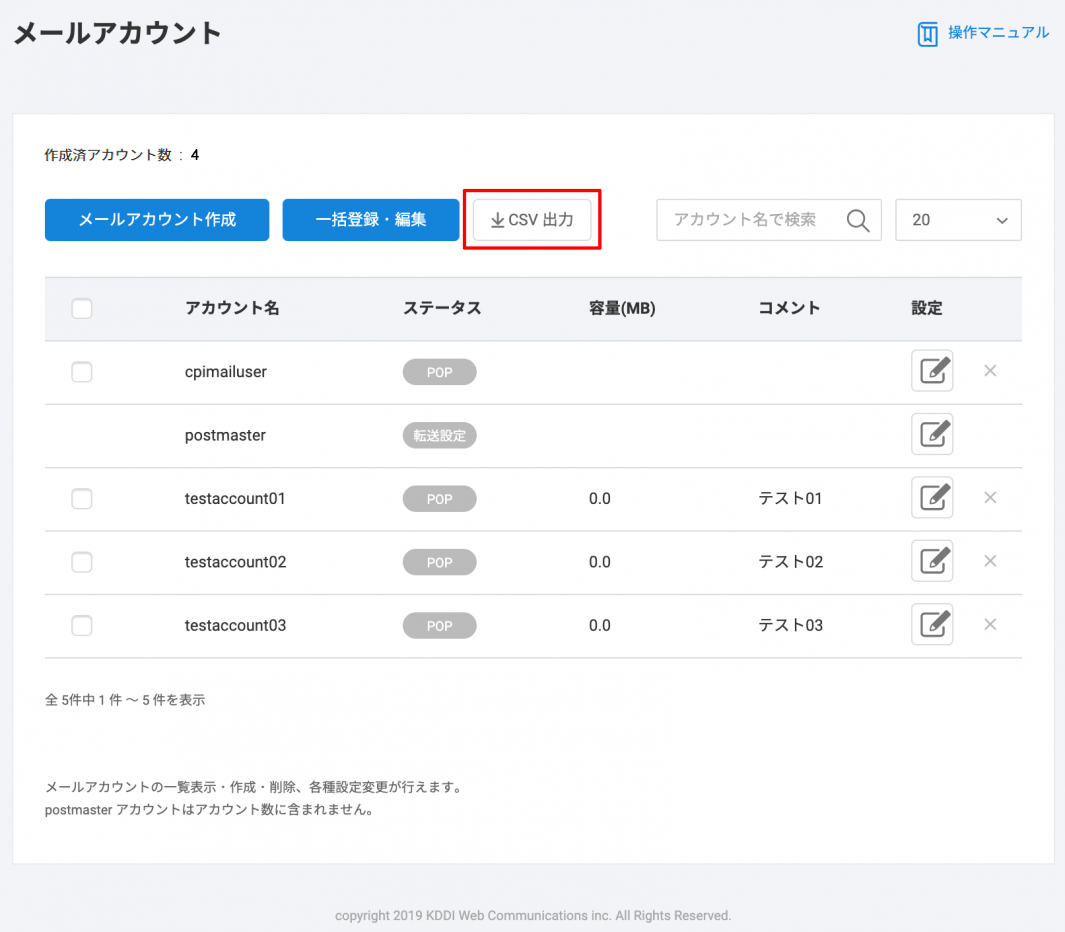
- mail_account:メールアカウント名
- mail_password:メールアカウントのパスワード
- comment:コメント
- amount_of_mail_box:利用容量
- spam:スパム件名表示(0:無効、1:有効)
- forward:転送設定(0:無効、1:有効)
- auto:自動応答(0:無効、1:有効)
- pop:POP 受信設定(0:無効、1:有効)
更新日 / 2021 年 12 月 6 日
